一、下载 Anaconda
1、Anaconda 官网
2、清华大学开源软件镜像站
点 Date 按时间排序,根据自己 Mac 芯片类型下载对应最新版本的。
- Intel 芯片的下载 x86_64 版本的
- Apple m1 芯片的下载 arm64 版本的
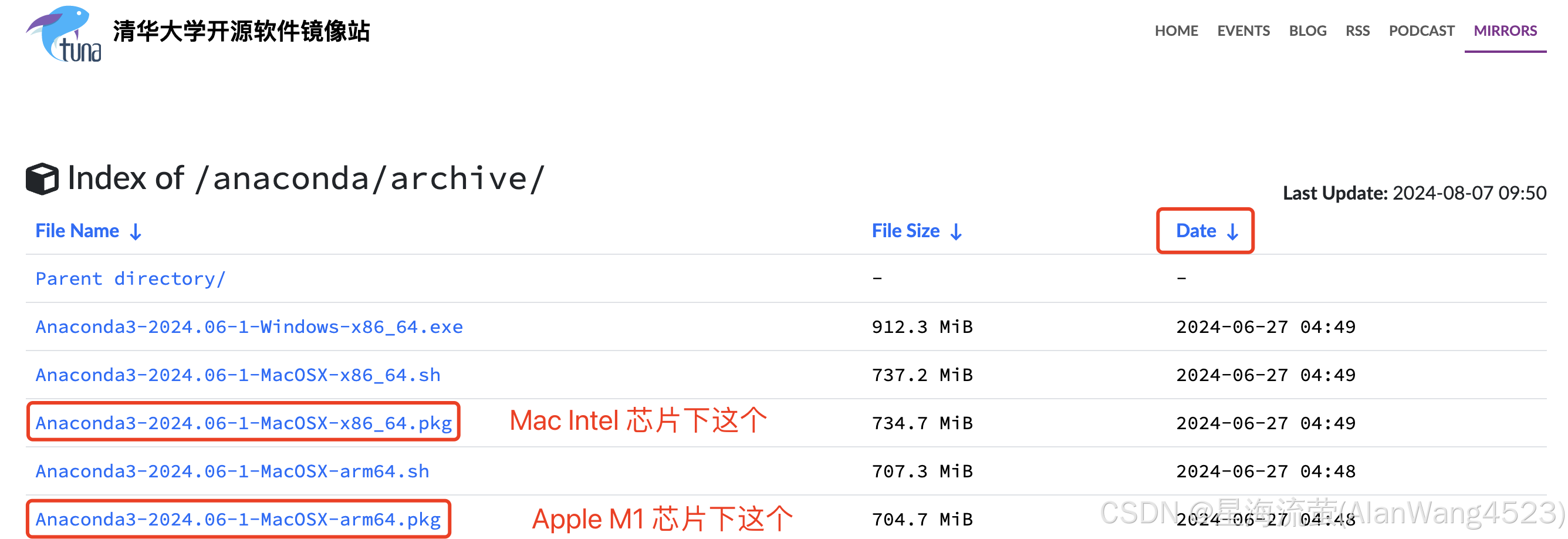
二、安装 Anaconda
将安装包下载到本地后,双击安装即可。比如我下载的是:Anaconda3-2024.06-1-MacOSX-arm64.pkg
根据安装提示一步步点击【继续】【同意】即可,安装路径最好就不用改,按默认路径安装,其会自动加入到环境变量中。
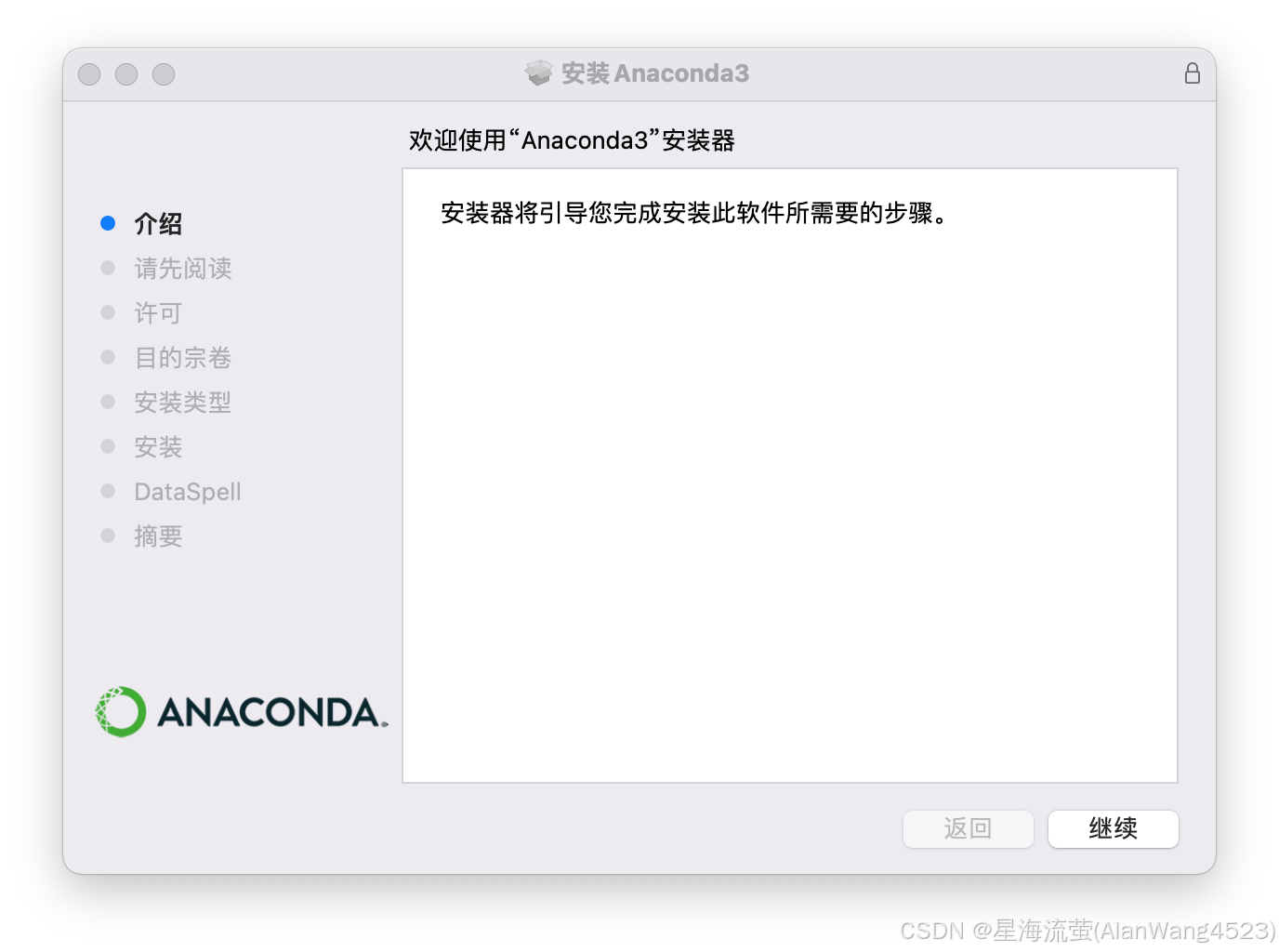
安装成功后,pkg 的安装包可以删除掉。
安装成功后,从桌面点开 Anaconda 图标可以打开如下页面。

 被折叠的 条评论
为什么被折叠?
被折叠的 条评论
为什么被折叠?


